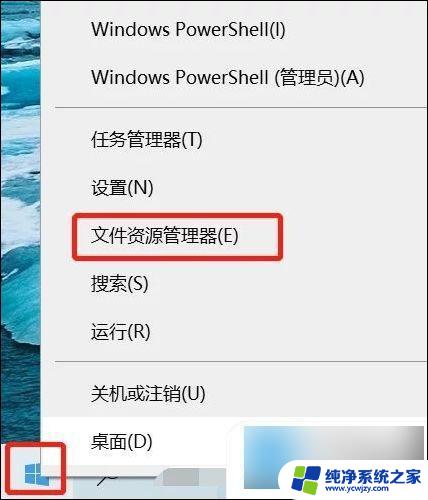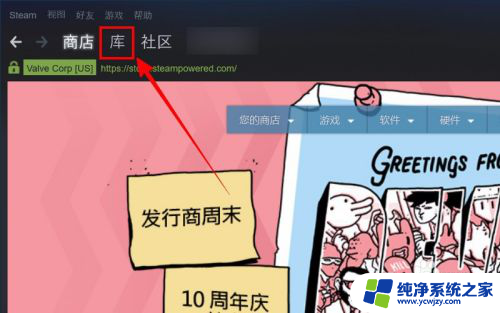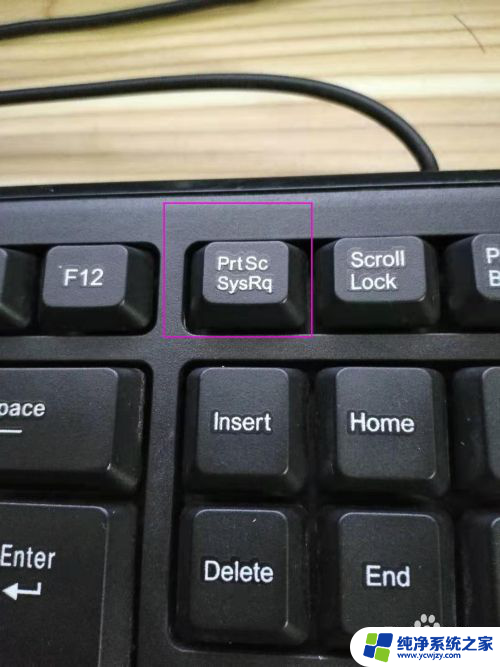电脑f12截图在哪里找 Steam截图保存位置在哪
更新时间:2024-01-06 14:42:24作者:jiang
电脑F12截图在哪里找?Steam截图保存位置又在哪里呢?对于许多电脑使用者来说,这可能是一个常见的问题,在我们日常的电脑操作中,经常需要进行截图以便记录或分享我们的屏幕内容。而对于Steam游戏玩家来说,截图更是一种常见的行为,用来记录游戏精彩瞬间或者与他人分享游戏乐趣。让我们一起来探索电脑F12截图的位置以及Steam截图的保存位置吧!
方法如下:
1.打开并进入steam软件
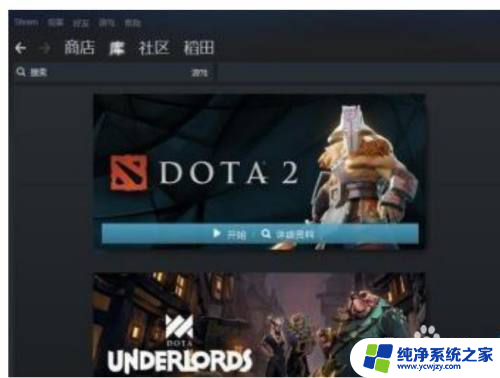
2.随后点击“steam”按钮。
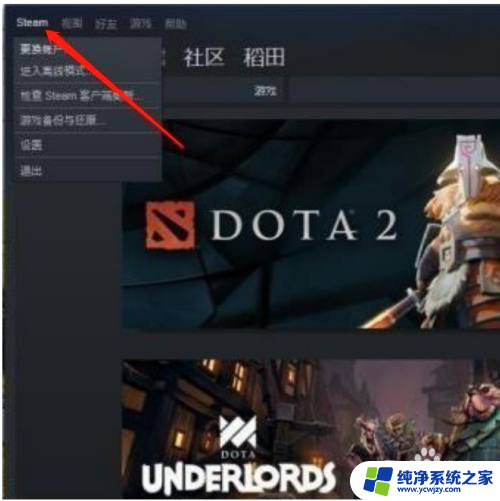
3.点击之后选择“设置”。
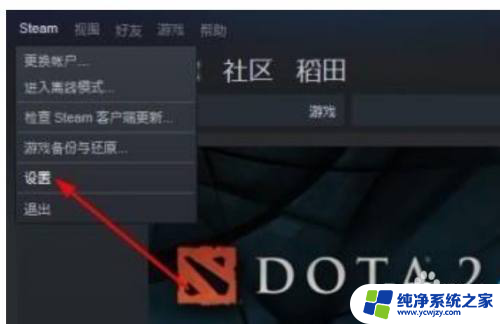
4.进入设置后点击“游戏中”。
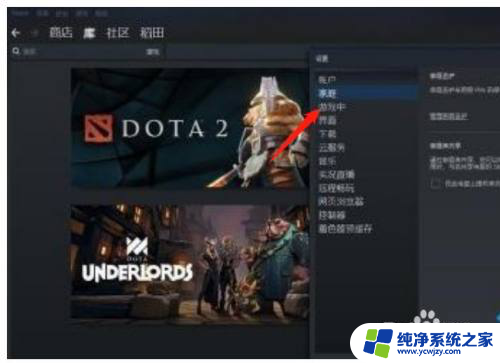
5.选择点击“截图文件夹”。
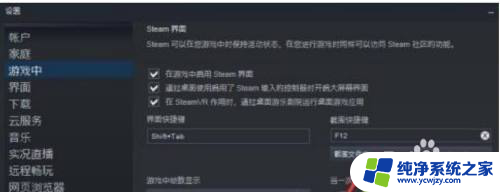
6.之后选择自己需要的文件夹即可。
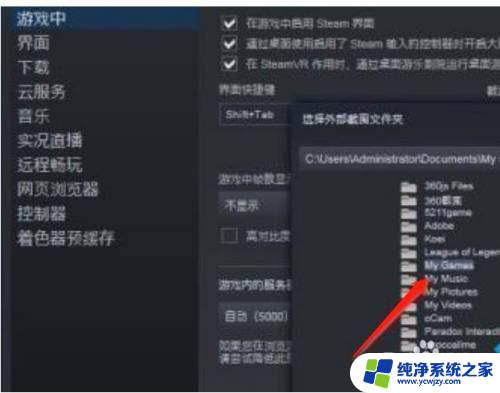
以上就是电脑f12截图在哪里找的全部内容,如果你遇到这个问题,可以尝试按照以上方法解决,希望对大家有所帮助。